联想笔记本蓝牙驱动怎么安装win7 联想电脑win7蓝牙驱动安装教程
更新时间:2022-07-27 10:13:09作者:xinxin
如今,在市面上购买的联想win7笔记本电脑中都自带有蓝牙功能,这也是能够方便用户进行外接蓝牙设备,可是有些用户的联想电脑在安装完win7系统之后,却没有自动安装蓝牙驱动,导致蓝牙功能无法正常使用,对此win7联想笔记本蓝牙驱动怎么安装呢?今天小编就给大家带来联想电脑win7蓝牙驱动安装教程。
推荐下载:电脑公司win7安装版
具体方法:
1、打开百度搜索联想,找到官网地址点开链接进入官网;
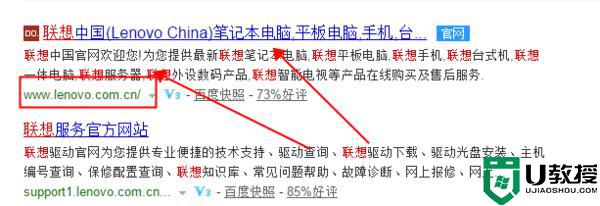
2、进入官网后找到联想驱动下载,根据笔记本主机编号或驱动工具也可以按笔记本型号来选择;
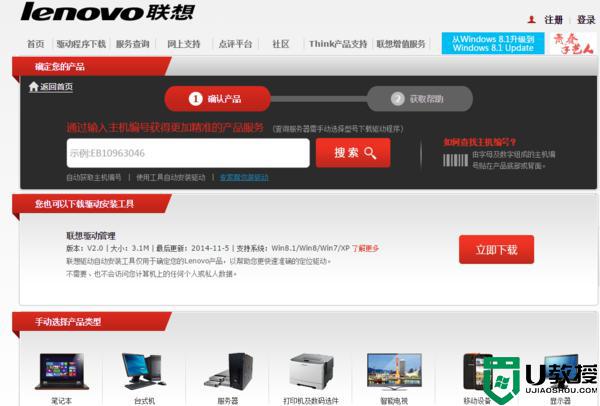
3、选择型号后点击确认;
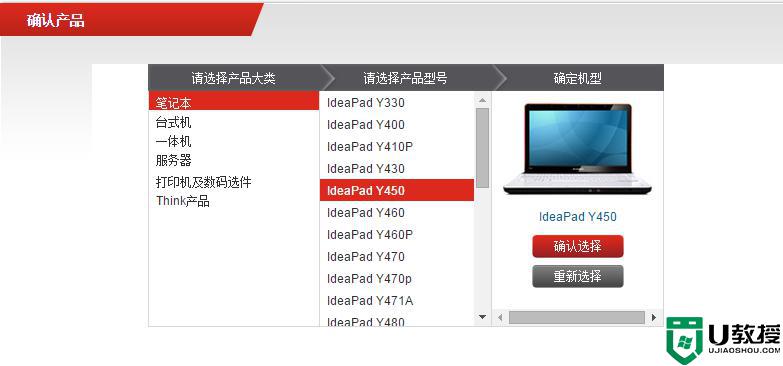
4、进入驱动页面后按操作系统位数选择相对应的点一下;
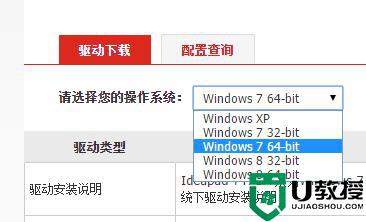
5、找到蓝牙这一栏后点击后面的下载即可;
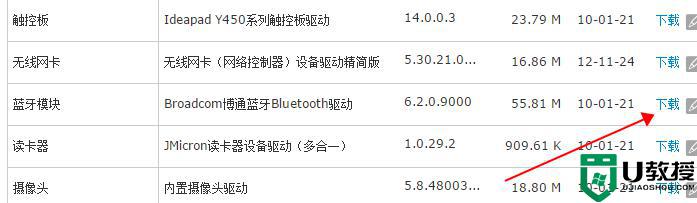
6、点击下载到桌面的驱动双击解压出来;
7、解压到桌面后打开桌面文件,找到安装文件点击安装成功,再重启电脑即可。
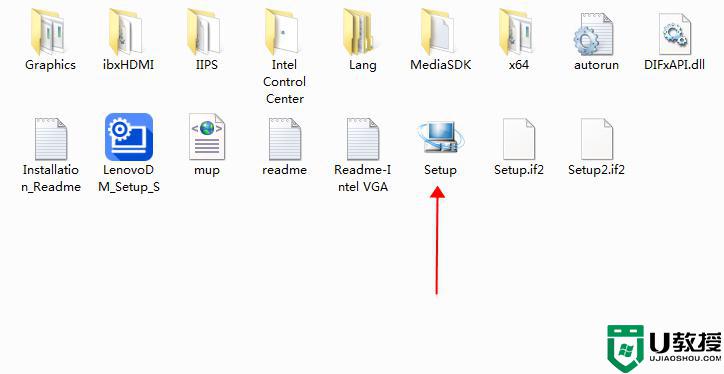
上述就是有关联想电脑win7蓝牙驱动安装教程了,还有不清楚的用户就可以参考一下小编的步骤进行操作,希望能够对大家有所帮助。
联想笔记本蓝牙驱动怎么安装win7 联想电脑win7蓝牙驱动安装教程相关教程
- 联想w7怎样重装蓝牙驱动 联想win7蓝牙驱动怎么安装
- 如何安装蓝牙驱动win7联想 联想win7蓝牙驱动在哪下载安装
- 联想win7蓝牙驱动在哪下载 win7联想系统蓝牙驱动在那下载
- 华硕笔记本win7蓝牙驱动怎么安装 华硕笔记本win7电脑安装蓝牙驱动教程
- win7蓝牙驱动安装教程 win7怎么安装蓝牙驱动程序
- 蓝牙驱动怎么安装win7 win7安装合适的蓝牙驱动教程
- win7蓝牙驱动安装教程 win7蓝牙驱动如何安装
- win7如何安装蓝牙驱动 win7安装蓝牙驱动的详细步骤
- 笔记本win7怎么下载蓝牙驱动 笔记本win7如何下载安装蓝牙驱动
- win7没有蓝牙驱动怎么安装 win7台式电脑没有蓝牙驱动如何安装
- Win11怎么用U盘安装 Win11系统U盘安装教程
- Win10如何删除登录账号 Win10删除登录账号的方法
- win7系统分区教程
- win7共享打印机用户名和密码每次都要输入怎么办
- Win7连接不上网络错误代码651
- Win7防火墙提示“错误3:系统找不到指定路径”的解决措施
win7系统教程推荐
- 1 win7电脑定时开机怎么设置 win7系统设置定时开机方法
- 2 win7玩魔兽争霸3提示内存不足解决方法
- 3 最新可用的win7专业版激活码 win7专业版永久激活码合集2022
- 4 星际争霸win7全屏设置方法 星际争霸如何全屏win7
- 5 星际争霸win7打不开怎么回事 win7星际争霸无法启动如何处理
- 6 win7电脑截屏的快捷键是什么 win7电脑怎样截屏快捷键
- 7 win7怎么更改屏幕亮度 win7改屏幕亮度设置方法
- 8 win7管理员账户被停用怎么办 win7管理员账户被停用如何解决
- 9 win7如何清理c盘空间不影响系统 win7怎么清理c盘空间而不影响正常使用
- 10 win7显示内存不足怎么解决 win7经常显示内存不足怎么办

